Vamos a explicarte cómo eliminar un canal o un servidor en Discord. En este servicio puedes crear comunidades para casi todo y organizártelas a tu gusto, pero no siempre se acierta a la primera, por lo que también es posible que en algún momento tengas que borrar algún canal creado o directamente todo un servidor que ya no quieres utilizar.
Evidentemente, lo primero que deberías hacer en cualquiera de estos casos es avisar a los usuarios del servidor de que vas a hacer estos cambios, sobre todo si vas a borrar el servidor en sí. Luego, ya sólo te queda proceder con los dos métodos que te vamos a explicar.
Cómo eliminar el canal de un servidor en Discord
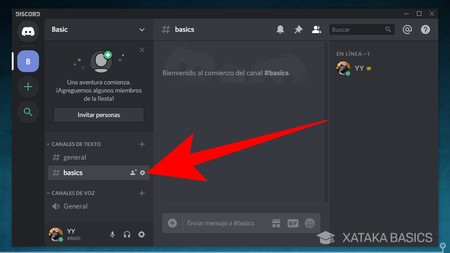
Para eliminar un canal en Discord, tienes que entrar en el servidor en el que estés, y pulsar en el botón de Editar canal. Este botón tiene el icono de una rueda dentada, y aparece a la derecha de un canal cuando pasas el puntero del ratón sobre él.
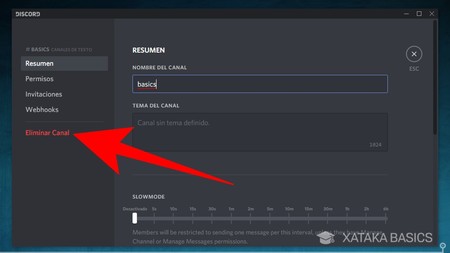
Entrarás en el menú de Editar canal, donde en la izquierda tienes una columna con diferentes opciones para configurarlo. En esta columna, tienes que pulsar sobre la opción de Eliminar Canal que tienes al final del todo en color rojo.
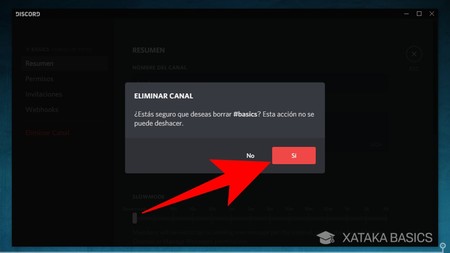
Cuando pulses en Eliminar canal, te aparecerá una ventana emergente en el que te preguntan si estás seguro de que quieres eliminarlo, y te advierten de que la acción no se puede deshacer, por lo que perderás todo lo que tenías en él. Para confirmar, pulsa el botón Sí que aparece en rojo.
Cómo eliminar un servidor en Discord
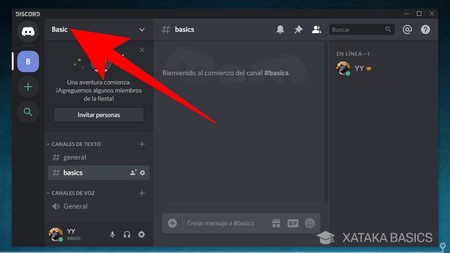
Y si lo que quieres no es borrar un canal, sino todo un servidor con todos los canales que tienes en él, lo primero que deberías hacer evidentemente es avisar a quienes estén en él de lo que vas a hacer. Hecho esto, pulsa sobre el nombre del servidor, que en la aplicación aparecerá arriba a la izquierda cuando lo tengas seleccionado.
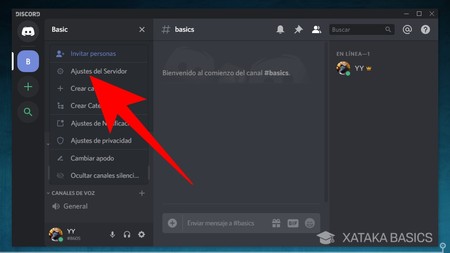
Cuando pulses en el nombre del servidor, se abrirá una ventana emergente con varias opciones disponibles con cosas que puedes hacer en él. En este menú, pulsa sobre la opción Ajustes del Servidor para entrar en la configuración.
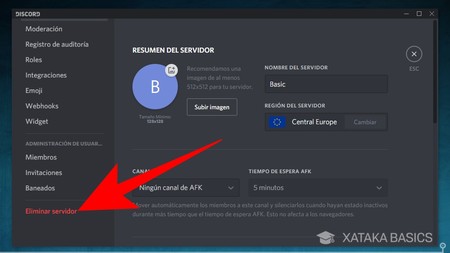
Una vez dentro de los ajustes del servidor que hayas seleccionado, en la izquierda de la ventana verás varias opciones relacionadas con su gestión. En esta columna, pulsa sobre la opción Eliminar servidor que te aparecerá en color rojo debajo del todo.
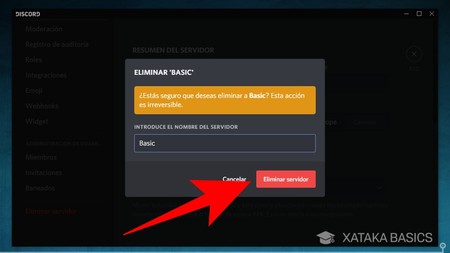
Cuando pulses en Eliminar servidor, se te abrirá una ventana de confirmación. En ella se te avisará de que se trata de una acción irreversible, lo que quiere decir que perderás todo lo que haya en el servidor para siempre. Para proceder, escribe el nombre de tu servidor para confirmar que no le has dado por error, y pulsa en el botón Eliminar servidor que aparece en rojo en esta ventana.






Ver 0 comentarios